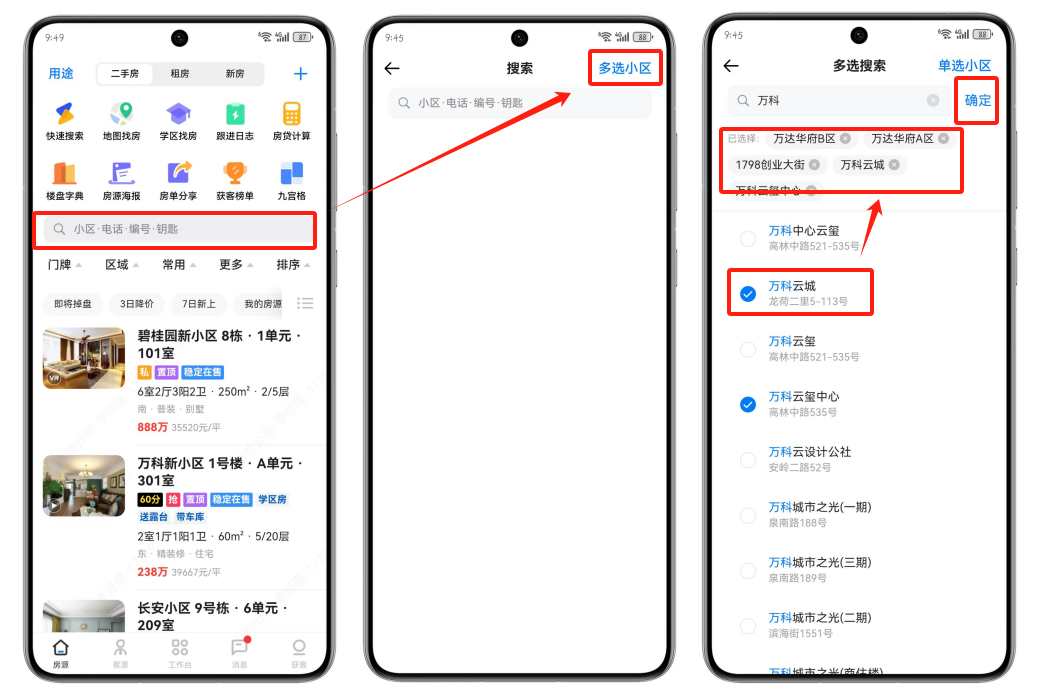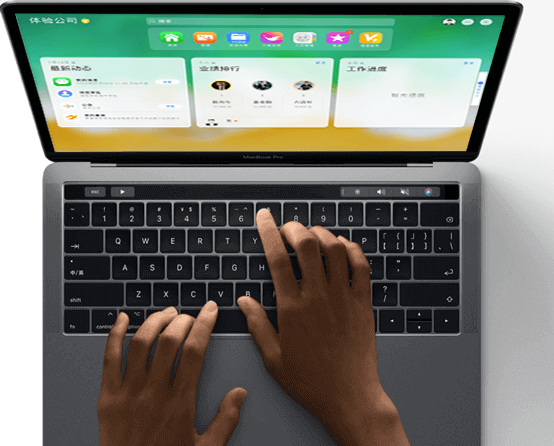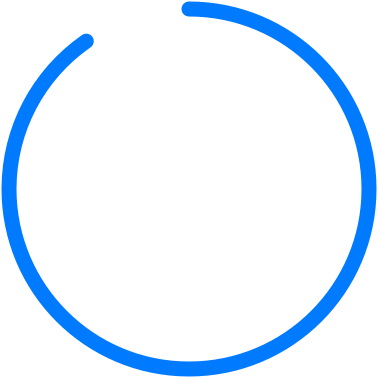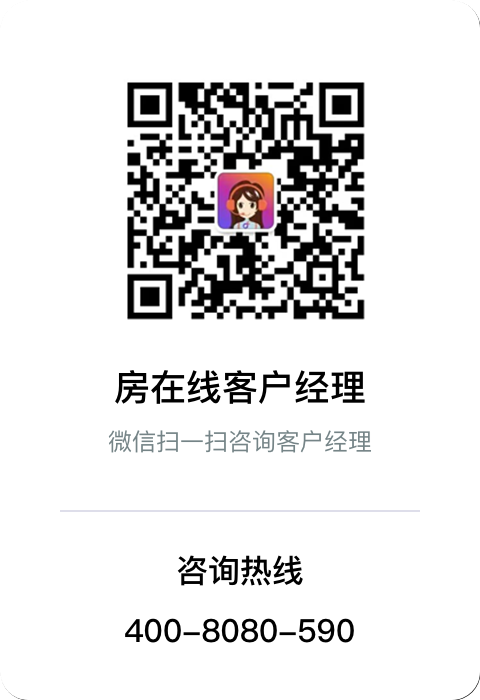点击目录可跳转详情
2. 公/私/抢盘意思及设置,如何设置经纪人间核心信息共享或仅本人可见 ☜
5. 如何设置查看业主信息写/不写跟进,最少跟进字数设置 ☜
1. 如何设置房源判重规则
【系统设置】→【二手房租房】→【新增房源】→【重复范围/重复判断标准】
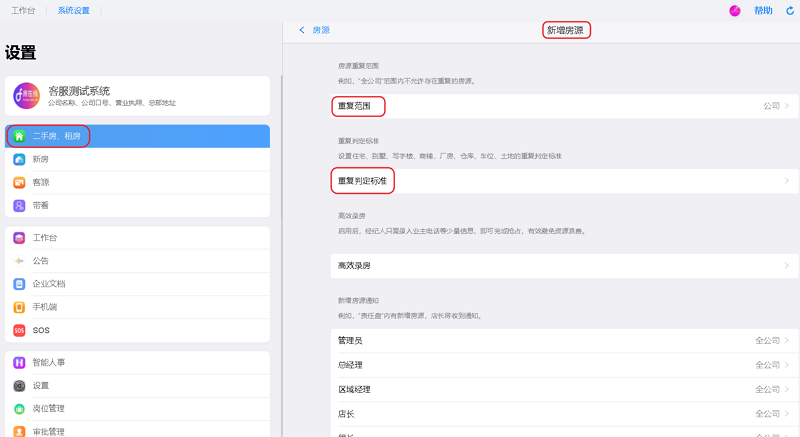
【说明1】如:重复判断标准全选电话+小区+栋座+单元+房号后,只有当这五个条件都重复时,系统才会判断为重复房源。若小区、栋座、单元、房号一样,电话号码不一样,系统也不会进行判重。判重标准选择越少,判重条件越严格。
【说明2】数据导入时系统会根据判重标准自动判重。 当导入表格里只有业主和小区,没有栋座信息时,应将电话排重条件也添加上,否则会被系统排重无法导入。
2. 公/私/抢盘意思及设置,如何设置经纪人间核心信息共享或仅本人可见
【私盘】:房源在公司里只有维护人和他上级可以查看业主电话号码。优点是房源信息比较安全并且可以避免频繁打电话骚扰到业主;缺点是效率比较低每次看房都得联系维护人。
【公盘】:房源在公司里所有人都可以直接看到业主电话。优点是效率比较高,经纪人一旦有合适客户可以直接联系业主;缺点是房源容易泄露并可能对业主造成骚扰。
【抢盘】:房源没有维护人,大家都可以看到业主电话,并且可以将房源转为自己的,让自己变成维护人。
【掉盘】:公司开启了私盘、公盘、抢盘其中最少两种,然后房源X天未跟进会掉盘,这样可以促进经纪人去维护房源跟进房源。
【系统设置】: 系统设置-二手房租房-盘别。
3. 门牌号如何直接显示及权限设置
【系统设置】→【二手房租房】→【门牌号】→【二手房/租房详情页展示门牌号】

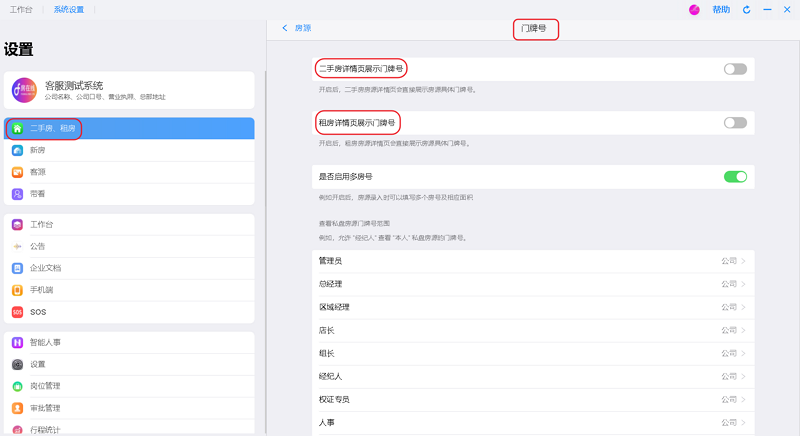
【说明1】多房号开启后,房源录入时可以填写多个房号及相应面积,跃层的房源也可使用多房号。
【说明2】可设置每日查看门牌号上限和私盘查看范围。
4. 如何快速筛选经纪人个人房源
【房源】→【左边筛选栏】→【范围】→【人员范围中输入经纪人姓名】

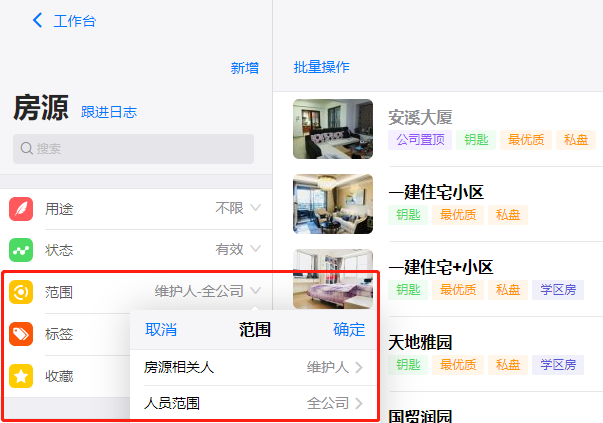
【说明】可根据房源相关人筛选, 如:搜索房源录入人属于本人的房源。
5. 如何设置查看业主信息写/不写跟进,最少跟进字数设置
【系统设置】→【二手房租房】→【跟进】→【查看业主信息写跟进/最少跟进字数】
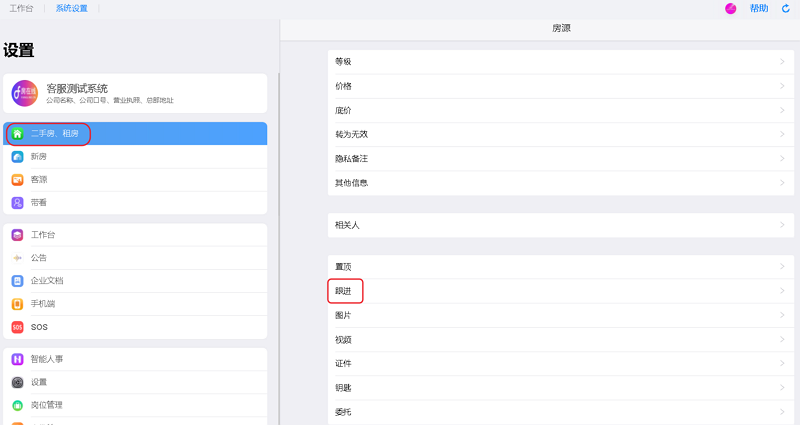

6. 如何限制手机端权限
【系统设置】→【手机端】→【部分功能使用权限/查看联系方式权限】


7. 如何限制每日查看核心信息上限
【系统设置】→【二手房租房】→【业主信息】

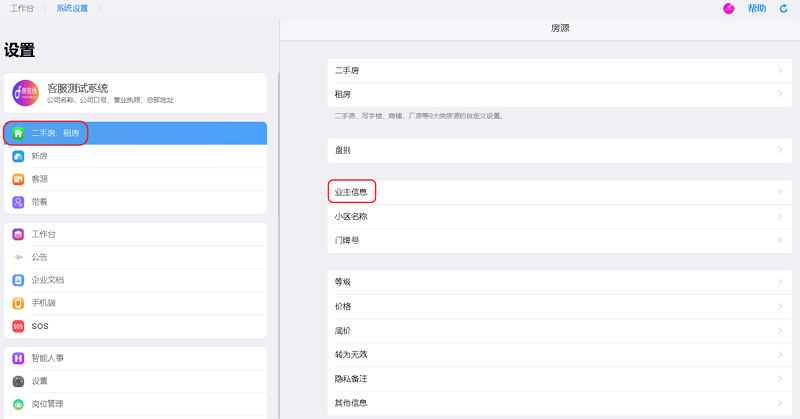
8. 如何自定义房源字段、必填项、新增选择项
【系统设置】→【二手房租房】→【二手房/租房】→【例如:住宅】→【自定义】 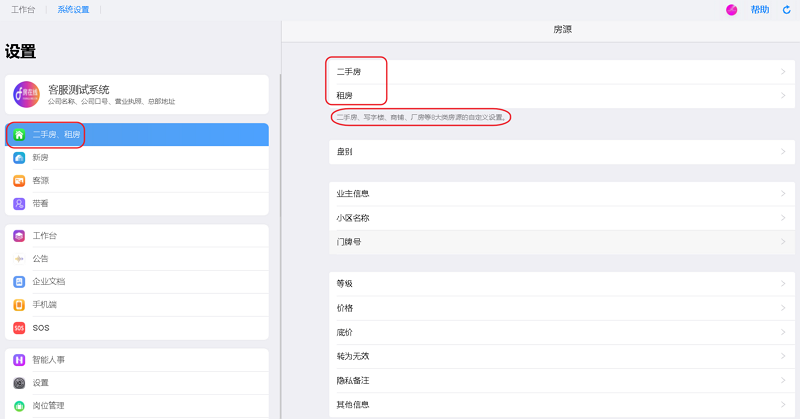
9. 如何设置N天不跟进掉盘
【系统设置】→【二手房租房】→【盘别】→【开启至少两种盘别】→【二手房/租房自动掉盘】→【掉盘天数】
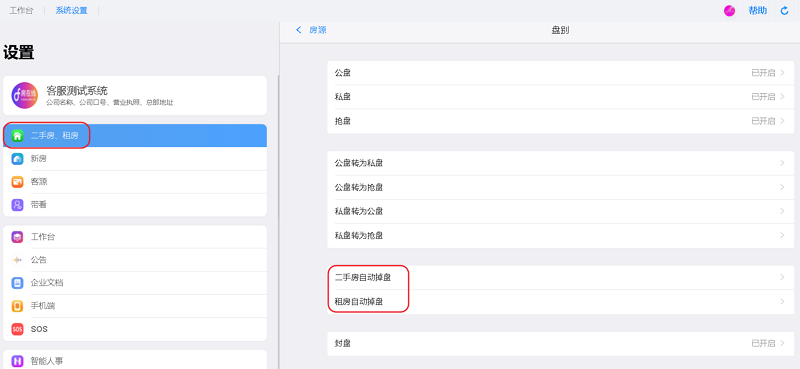
【说明1】掉盘日期前两天会发送微信消息提醒房源维护人跟进, 只有房源维护人的跟进才会生效不掉盘。
【说明2】只有房源掉为抢盘时才会变更房源维护人,经纪人可抢为自己的房源。掉为公盘时,房源维护人不变。
10. 新增房源时为何没有区域商圈选项
可在【更多】→【楼盘字典】→【管理】编辑新增区域、商圈、小区。

11. 如何查看经纪人全部工作动态和房源操作
电脑端:【更多】→【行程统计】

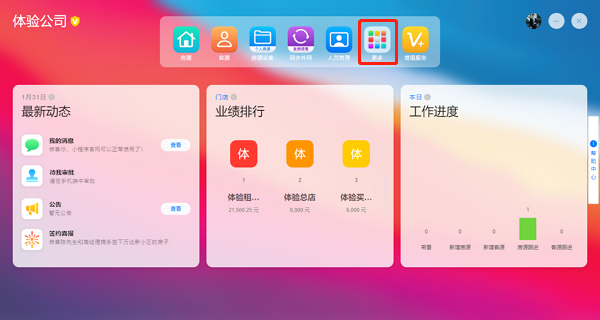
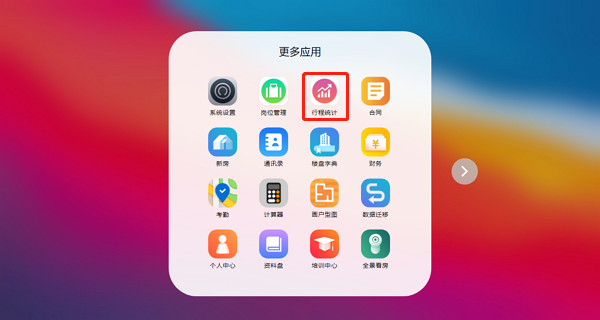
12. 如何关闭不需要的房源类型/租售类型
【系统设置】→【二手房】→【出售/出租】→【选择房源类型】→【使用范围关闭】
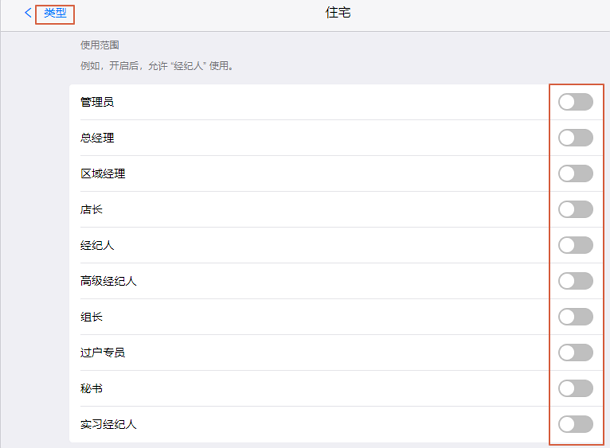
【说明】如“商铺”的租售类型都关闭后,房源页面不会再显示“商铺”的类型。
【系统设置】→【二手房租房】→【二手房/租房】→【关闭所有房源类型】
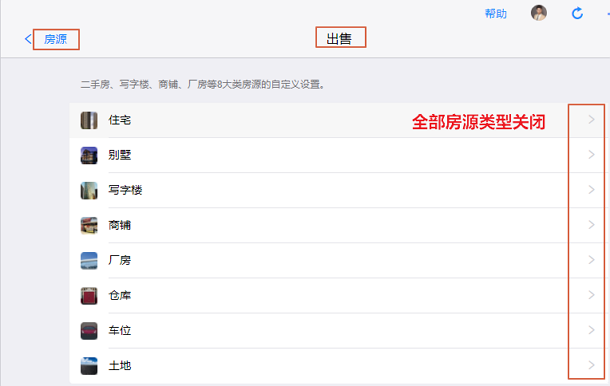
【说明】如出售的所有房源类型关闭后,房源界面只会显示出租类型。
13.如何设置下载无水印图片权限
【系统设置】-【二手房租房】-【图片】,可按岗位设置下载无水印图片权限
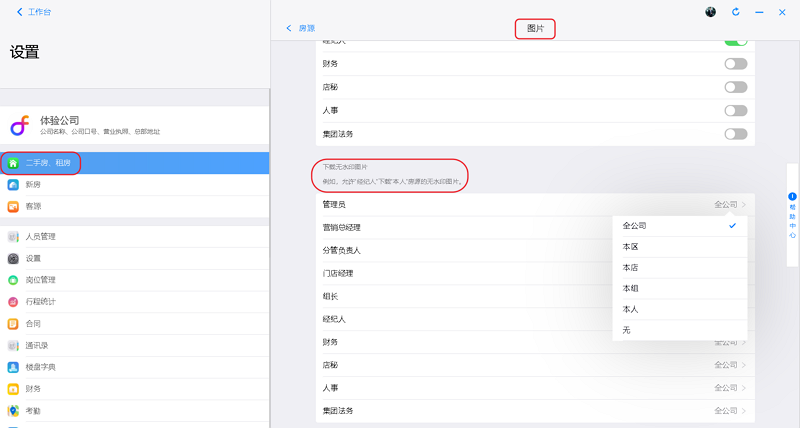
14.如何开启上传图片需要审批
【更多】-【审批管理】-【房源】-【二手房/租房】-【编辑图片】
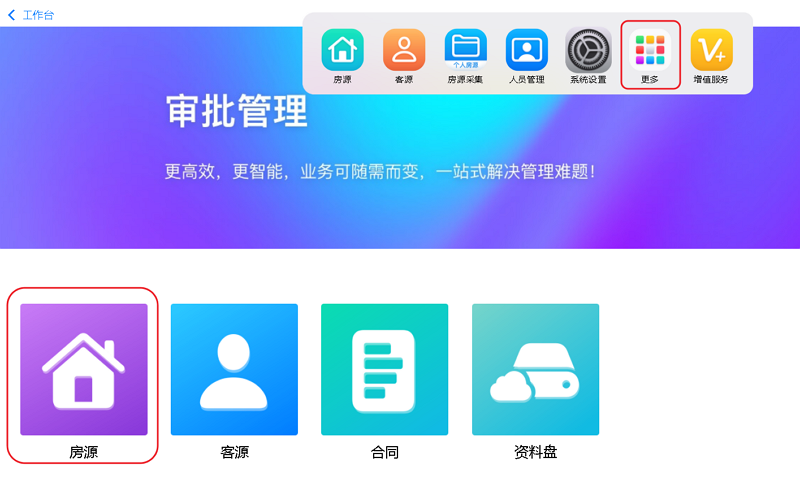
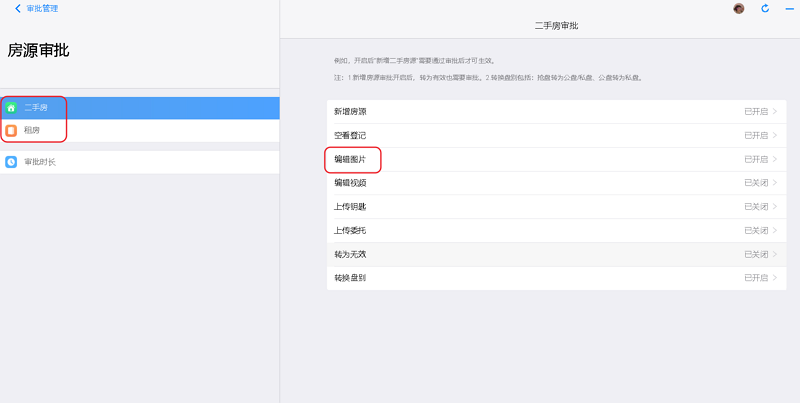
【说明1】可设置设置审批流,审批人员可选择岗位或人员姓名,必须设置一个指定人员。
【说明2】当审批人不存在时将自动提交给指定人员。
指定人员:必填项,可多选。只能指定人员,不能设置岗位。
【说明3】具体设置教程可点击跳转至《审批管理介绍》查看。
15.如何开启上传视频需要审批
【更多】-【审批管理】-【房源】-【二手房/租房】-【编辑视频】


【说明1】可设置设置审批流,审批人员可选择岗位或人员姓名,必须设置一个指定人员。
【说明2】当审批人不存在时将自动提交给指定人员。
指定人员:必填项,可多选。只能指定人员,不能设置岗位。
【说明3】具体设置教程可点击跳转至《审批管理介绍》查看。
16.如何开启上传钥匙需要审批
【更多】-【审批管理】-【房源】-【二手房/租房】-【上传钥匙】
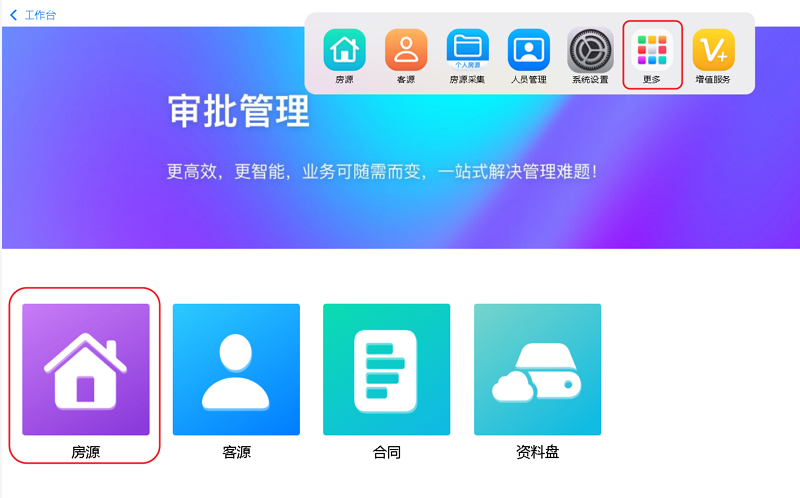
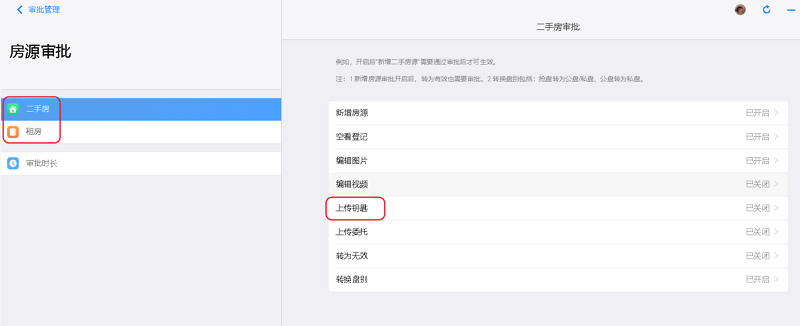
【说明1】可设置设置审批流,审批人员可选择岗位或人员姓名,必须设置一个指定人员。
【说明2】当审批人不存在时将自动提交给指定人员。
指定人员:必填项,可多选。只能指定人员,不能设置岗位。
【说明3】具体设置教程可点击跳转至《审批管理介绍》查看。
17.如何开启上传委托需要审批
【更多】-【审批管理】-【房源】-【二手房/租房】-【上传委托】
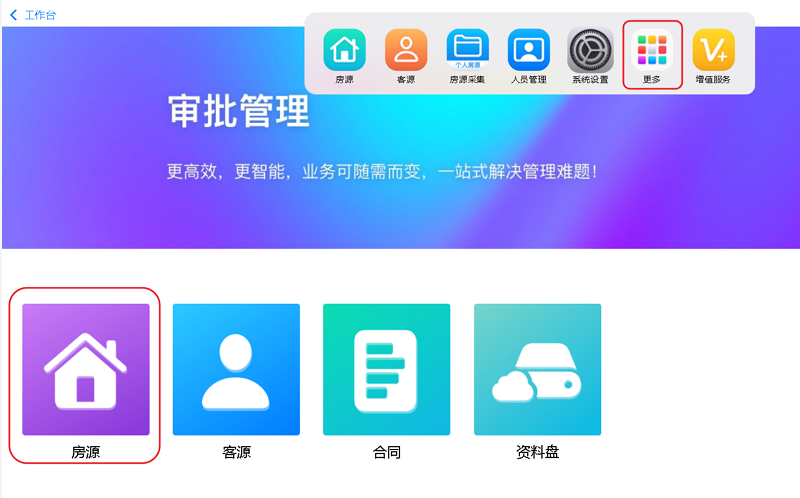
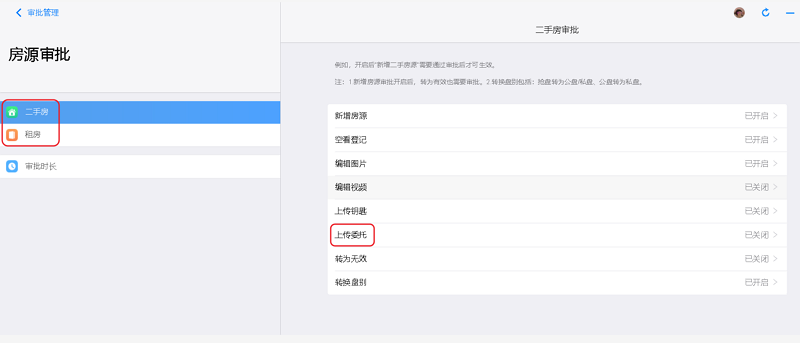
【说明1】可设置设置审批流,审批人员可选择岗位或人员姓名,必须设置一个指定人员。
【说明2】当审批人不存在时将自动提交给指定人员。
指定人员:必填项,可多选。只能指定人员,不能设置岗位。
【说明3】具体设置教程可点击跳转至《审批管理介绍》查看。
18.如何开启公盘转私盘,抢盘转公盘/私盘审批
【更多】-【审批管理】-【房源】-【二手房/租房】-【转换盘别】
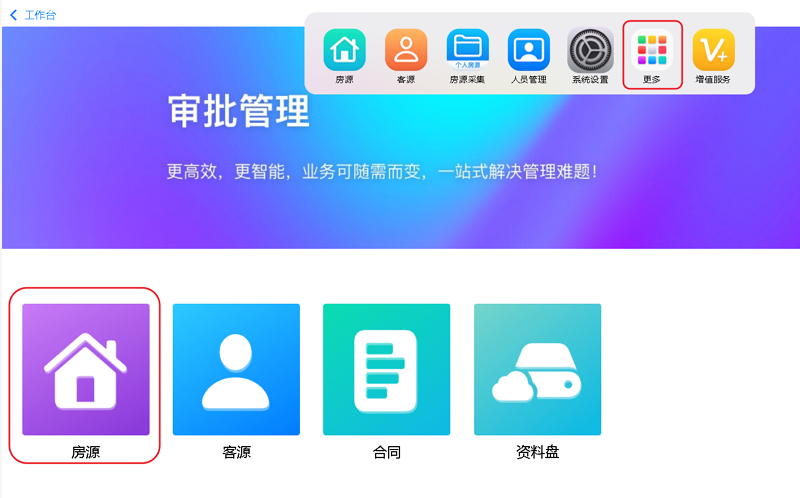
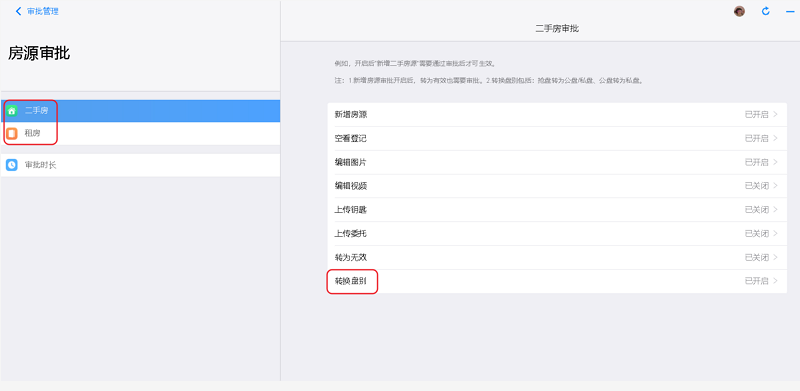
【说明1】可设置设置审批流,审批人员可选择岗位或人员姓名,必须设置一个指定人员。
【说明2】当审批人不存在时将自动提交给指定人员。
指定人员:必填项,可多选。只能指定人员,不能设置岗位。
【说明3】具体设置教程可点击跳转至《审批管理介绍》查看。
19.如何设置转为无效审批
【更多】-【审批管理】-【房源】-【二手房/租房】-【转为无效】
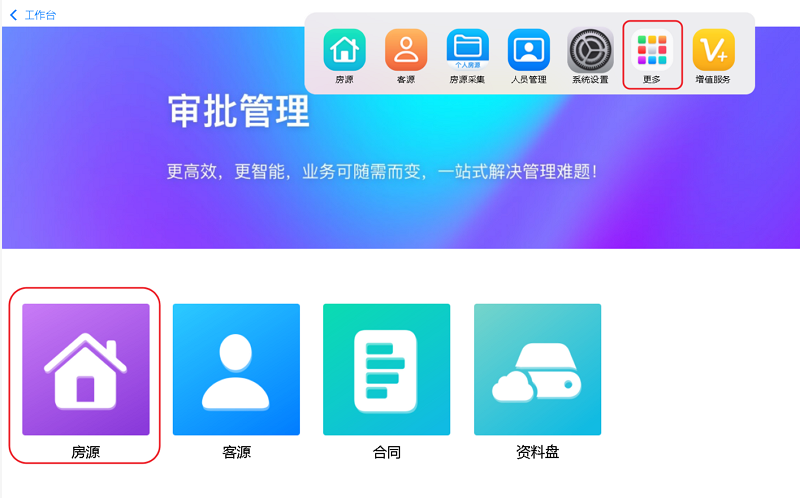
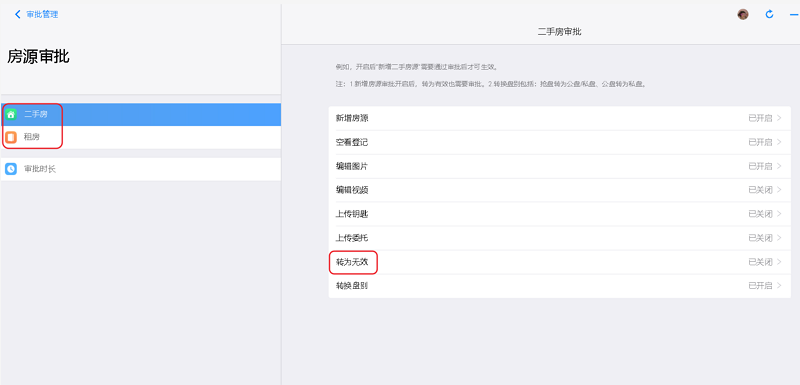
【说明1】可设置设置审批流,审批人员可选择岗位或人员姓名,必须设置一个指定人员。
【说明2】当审批人不存在时将自动提交给指定人员。
指定人员:必填项,可多选。只能指定人员,不能设置岗位。
【说明3】具体设置教程可点击跳转至《审批管理介绍》查看。
20.如何筛选即将掉盘的房源
【房源页】-【标签】-【即将掉盘】
电脑端:
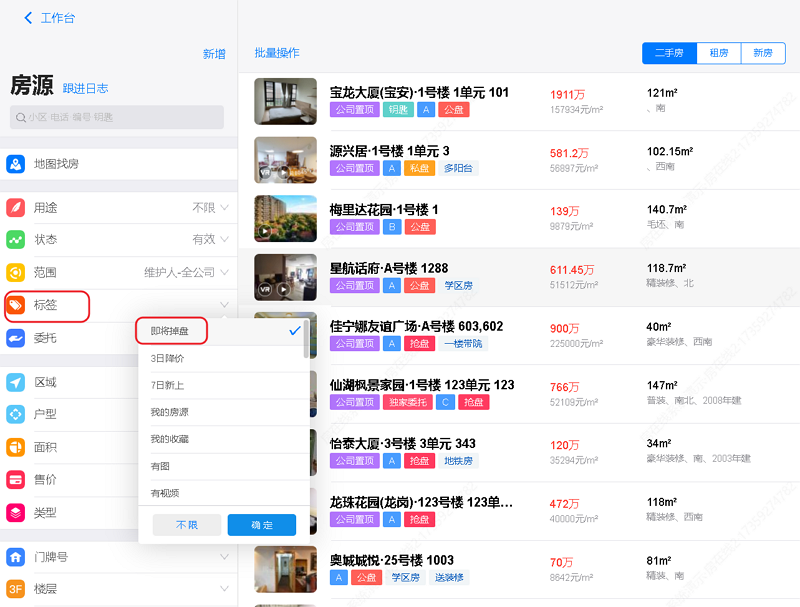
手机端:

【说明1】即将掉盘筛选的是2日内即将掉盘的房源
【说明2】当筛选了"即将掉盘"时,房源页会显示今天掉盘、明天掉盘和后天掉盘。
21.如何筛选自己的房源
【房源页】-【标签】-【即将掉盘】
电脑端:
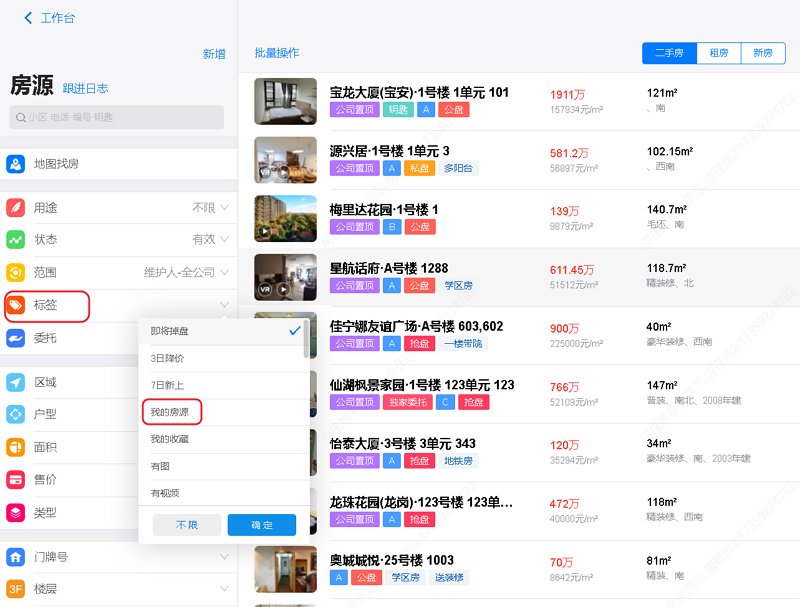
手机端:
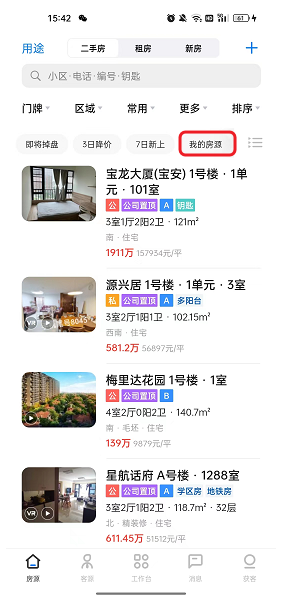
【说明】“我的房源”是筛选维护人为“本人”的房源
22.如何查看自己收藏的房源
【房源页】-【标签】-【我的收藏】
电脑端:
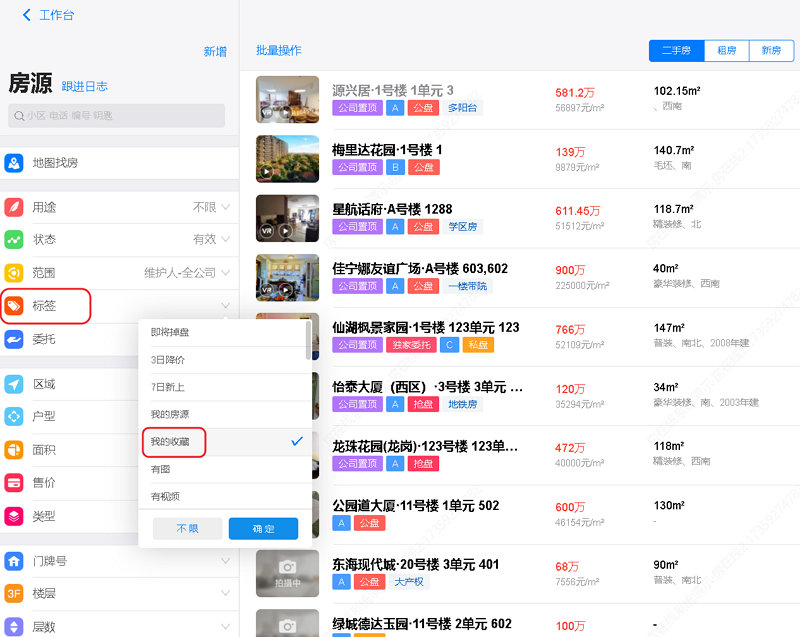
手机端:
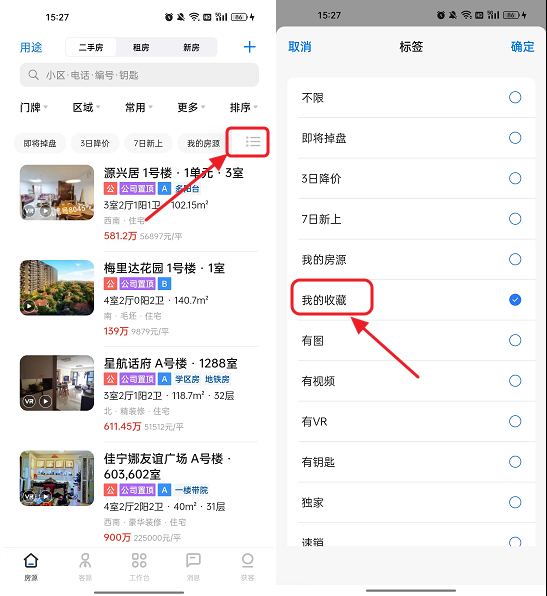
23. 如何修改无效房源原因
【房源详情页】-【更多】-【修改无效原因】
电脑端:
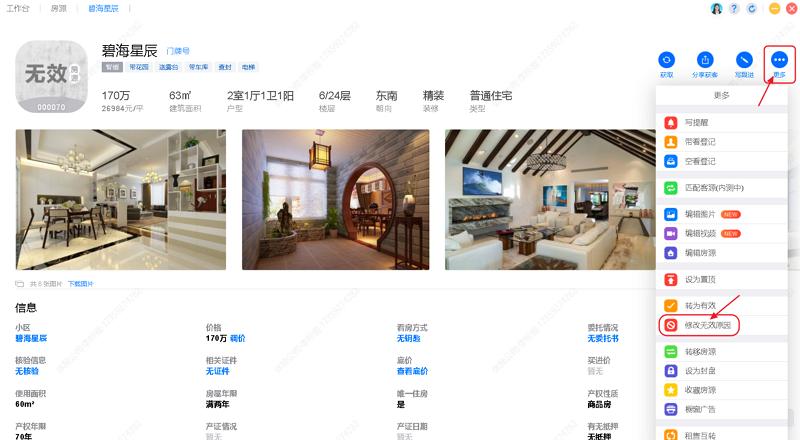
手机端:
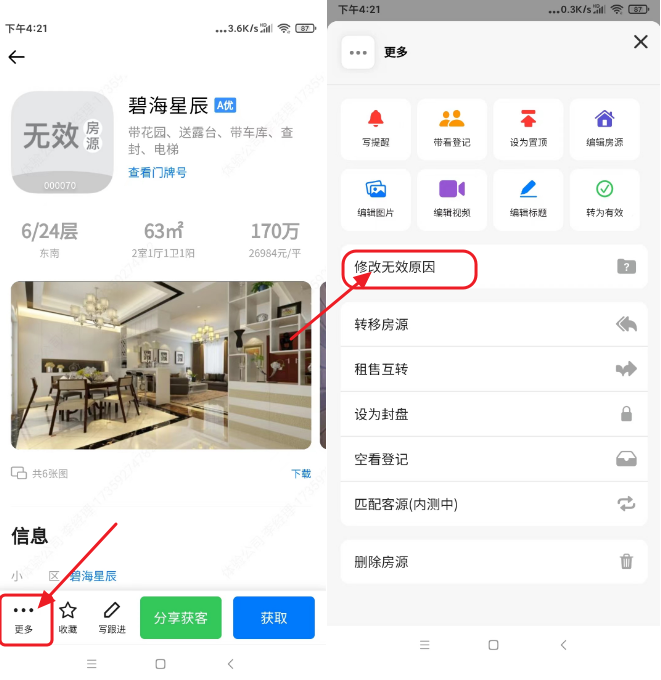
【说明1】需要有该房源的转无效权限,才会有修改无效原因的按钮。
【说明2】无效原因修改后,动态里面会生成一条“修改无效原因”的动态。
24. 房源等级如何新增,如何设置等级必填
新增等级:
【系统设置】→【房源】→【等级】-【新增等级】
【说明】:房源等级排序时,将按上到下排序。
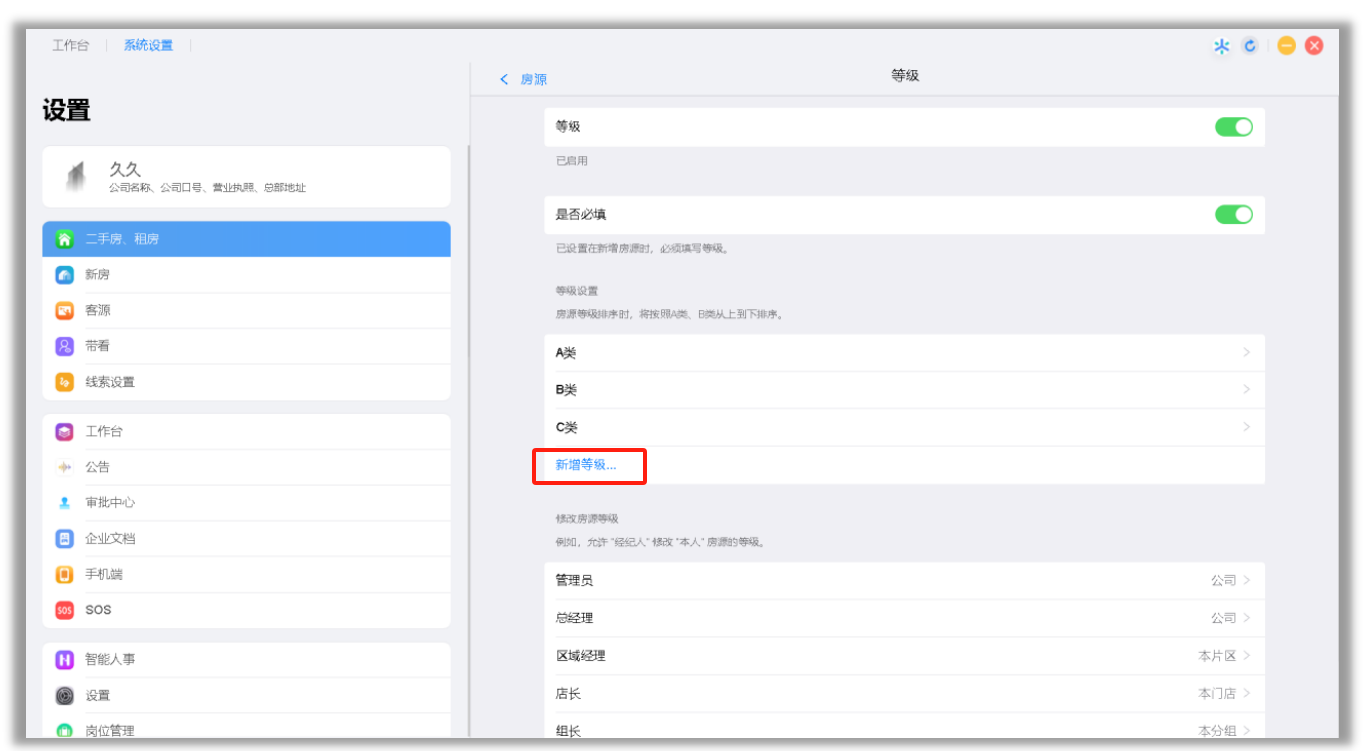
新增房源等级必填:
【系统设置】→【房源】→【等级】-【是否必填】
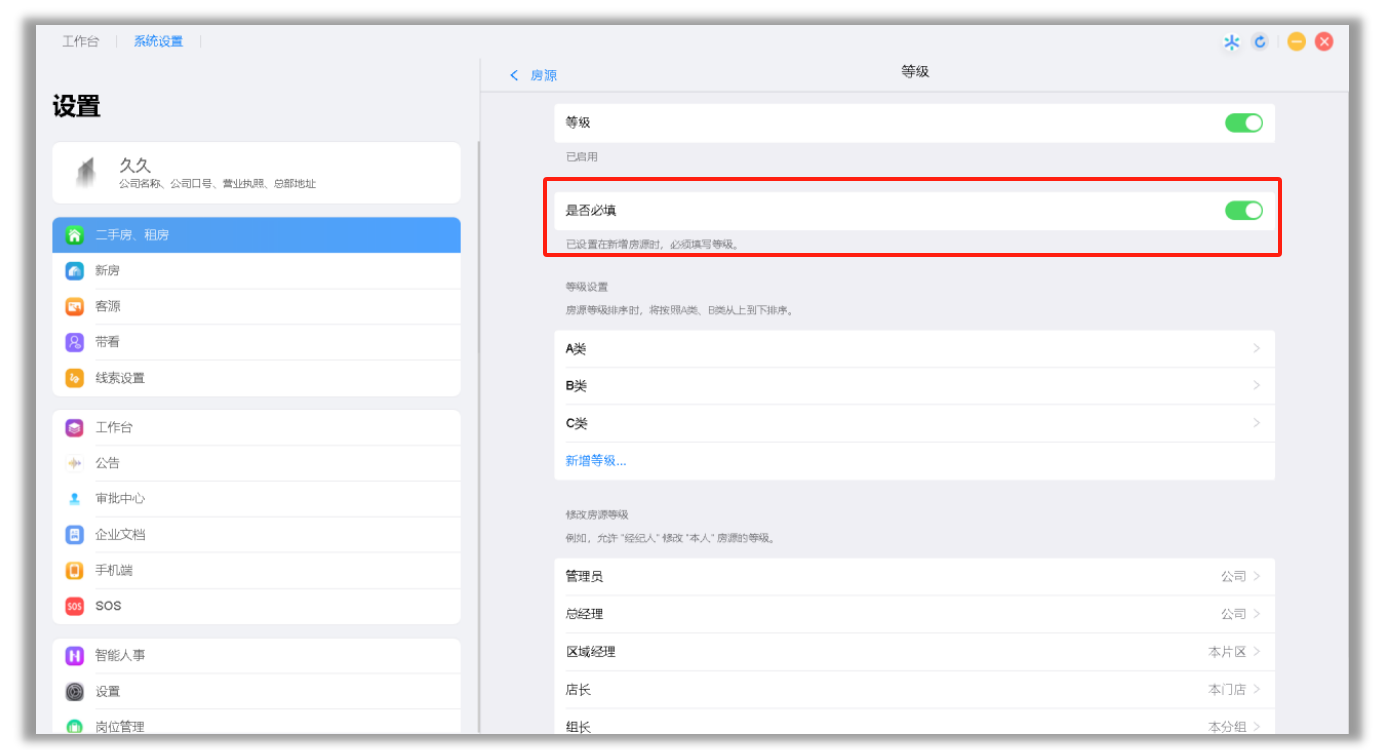
25.房源如何上传VR?
【电脑端】-【房源详情页】-【更多】-【编辑VR】
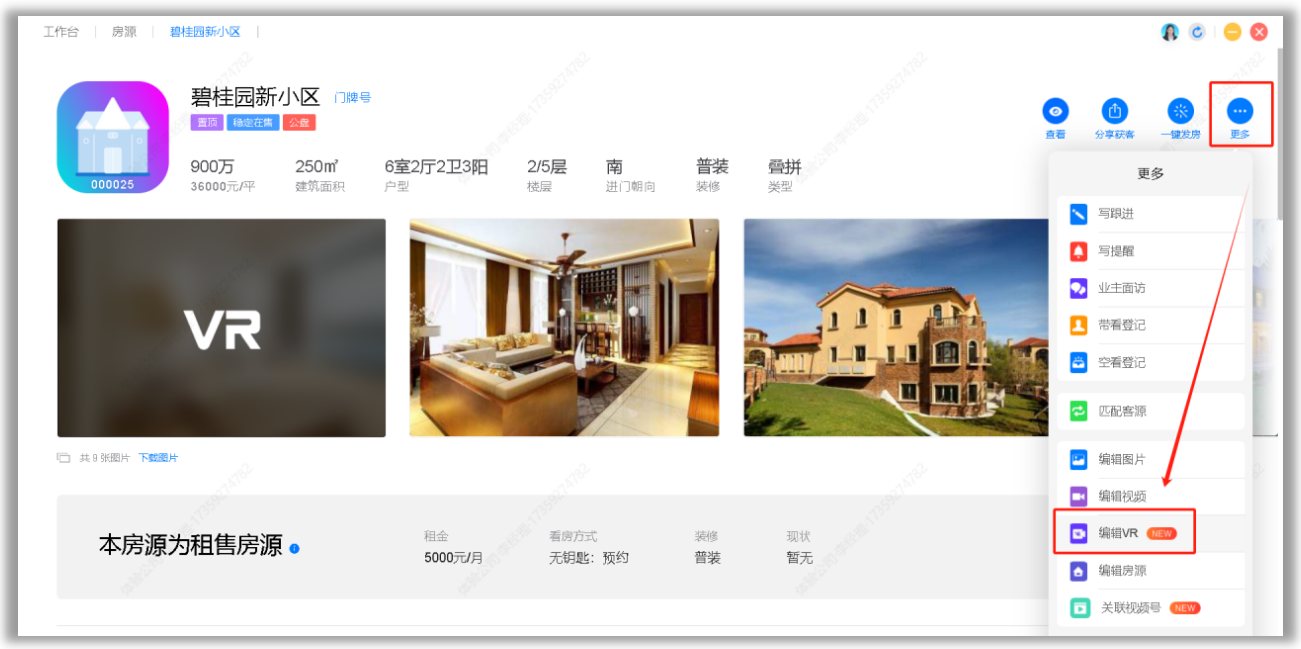
【说明】
1. 目前支持上传720yun,众趣,如视,123看房的VR。
2. 删除VR的操作记录可以在全部动态的其他内查看到删除的VR链接
3. 第一个编辑VR并保存成功的,即为VR人,可在【系统设置】-【二手房、租房】-【相关人】-【VR人】内设置转移VR人的权限。
4. VR目前没有审批功能,可在【系统设置】-【二手房、租房】-【VR】可设置“上传VR”和“编辑VR”权限。
5. 二手房、租房合同的业绩分配,增加了“VR奖”,默认0%可手动设置。
26.如何一次性搜索多个小区?
房源列表页:【搜索栏】-【多选小区】-【搜索小区并勾选】-【确定】
【说明】搜索小区的时候需要等待一下才会出现,且只能搜索到楼盘字典里已录入的小区
电脑端:
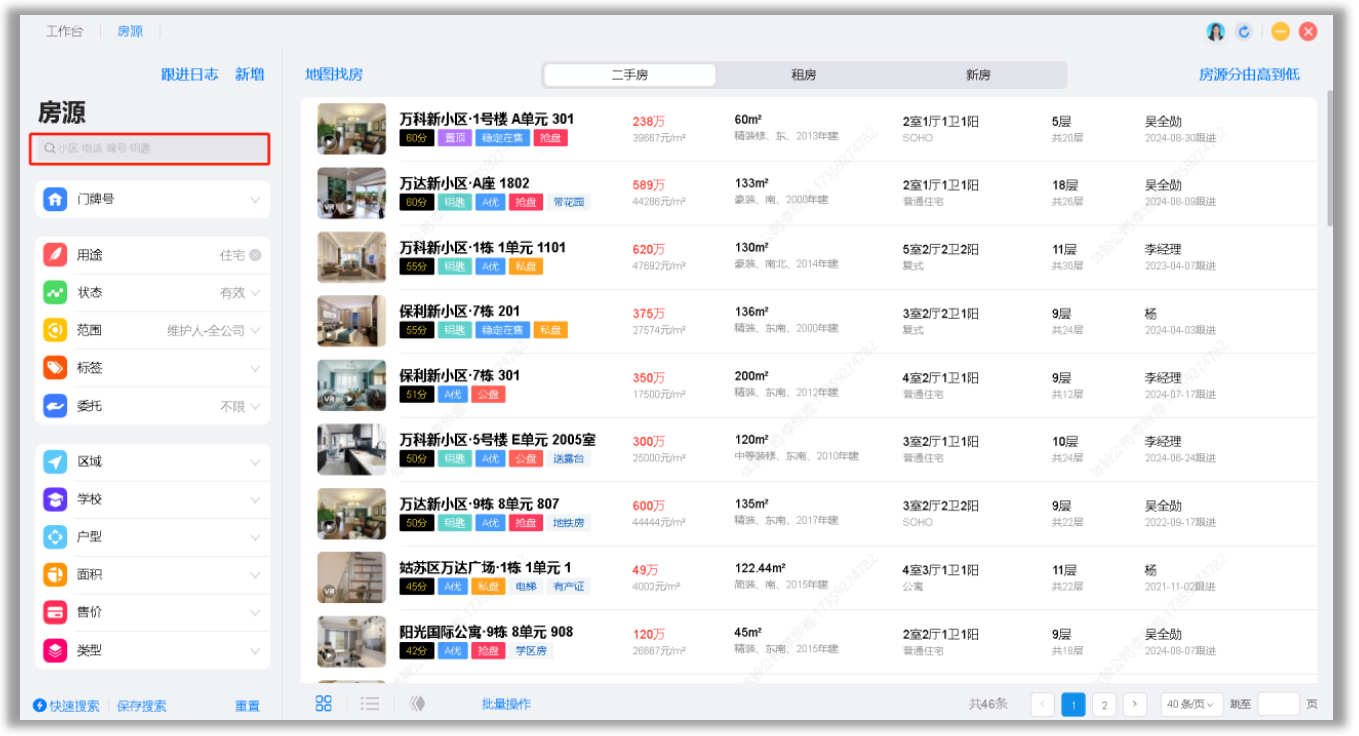
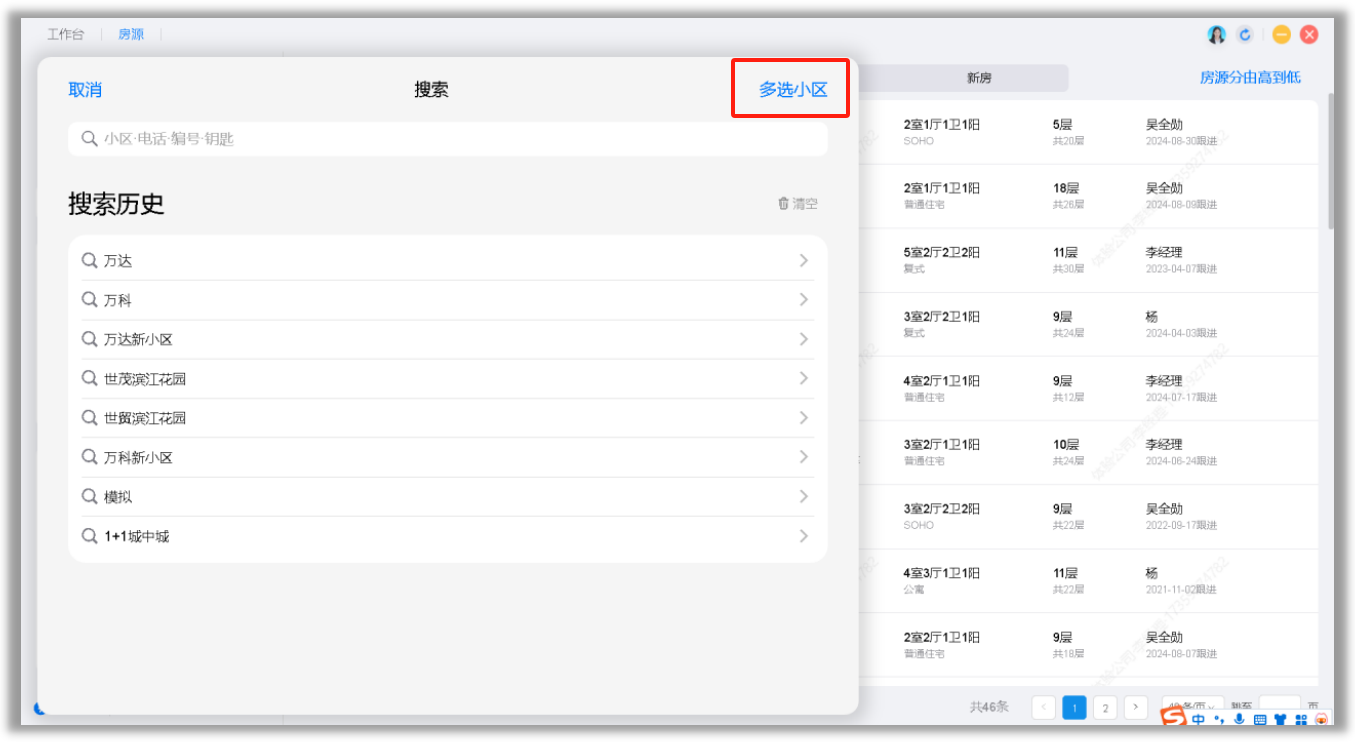
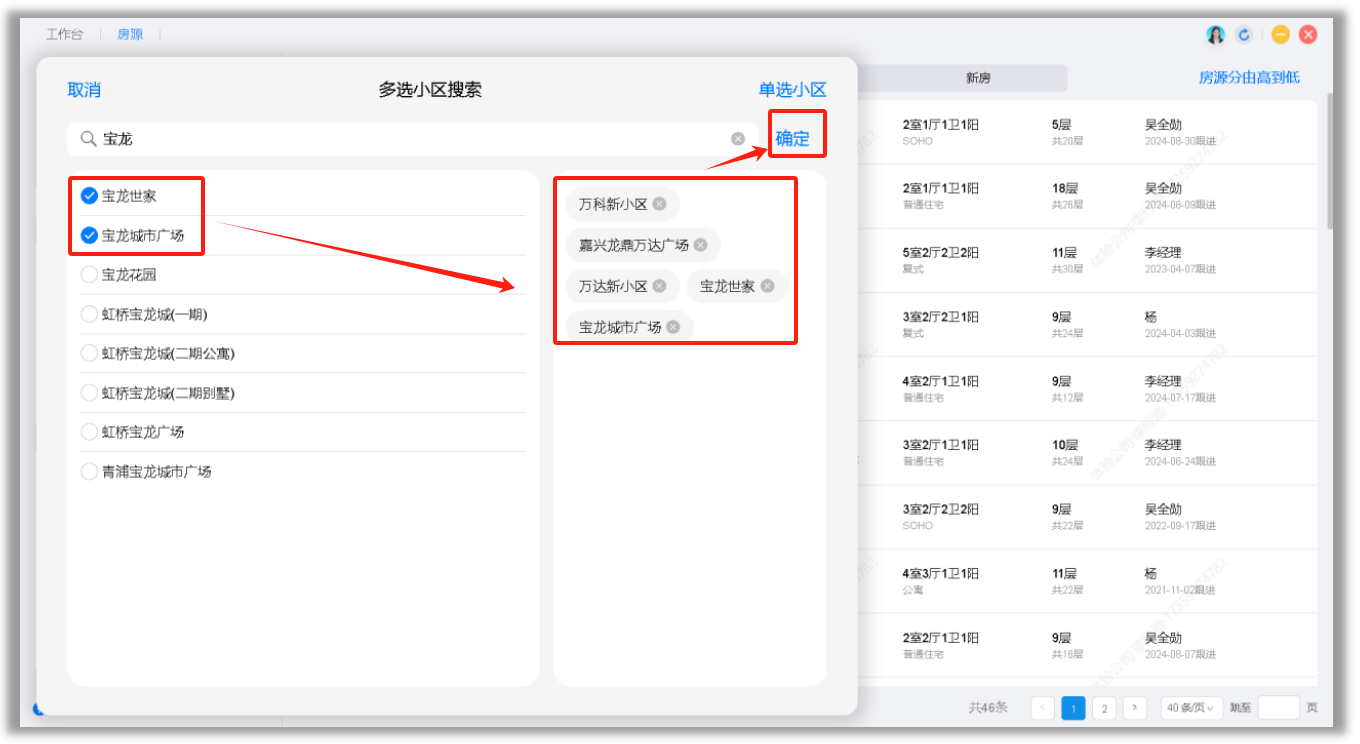
手机端: